如何解决Chrome中WebGL游戏的兼容性问题
来源:楷乔克罗米小站2024-09-27
WebGL是一种在网页上实现3D图形渲染的技术,它允许开发者利用GPU硬件加速来提高绘图性能。然而,由于各种原因,用户在使用Chrome浏览器时可能会遇到WebGL不兼容的问题,这会影响游戏体验。本文将详细介绍如何在Chrome浏览器中解决WebGL游戏的兼容性问题,并提供一些实用的解决方案。
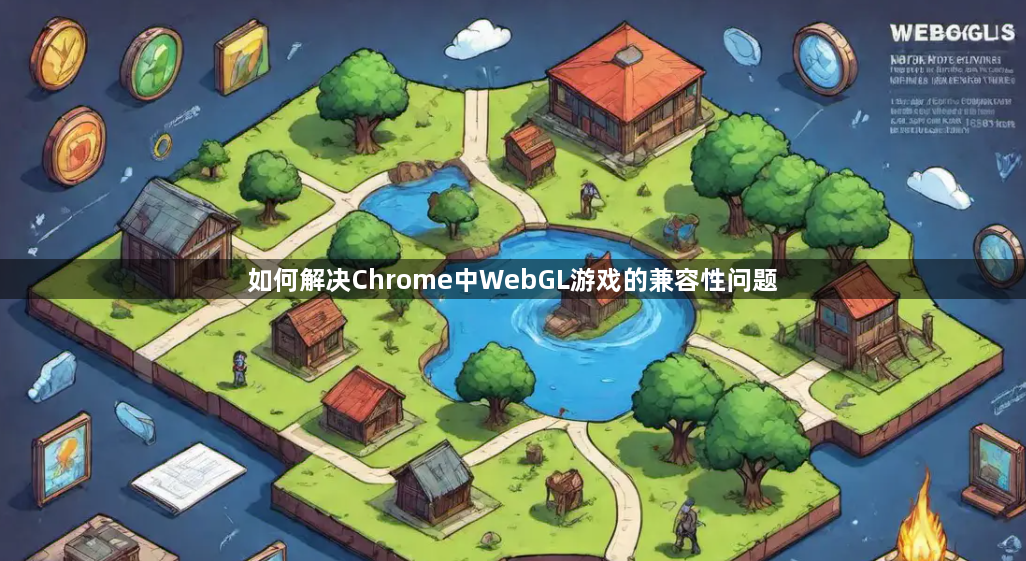
检查浏览器的WebGL支持度
1、访问WebGL Report网站:打开Chrome浏览器,访问WebGL Report网站。这个网站可以检测你的浏览器是否启用了WebGL,并生成详细的报告。
2、查看检测结果:如果报告显示“WebGL is enabled”,则表示你的浏览器已经启用了WebGL。如果显示“WebGL is not enabled”,则需要进一步排查问题。
更新Chrome浏览器到最新版本
1、检查更新:点击Chrome菜单(右上角的三个点),选择“帮助”>“关于Google Chrome”。Chrome会自动检查是否有可用更新,并提示你进行更新。
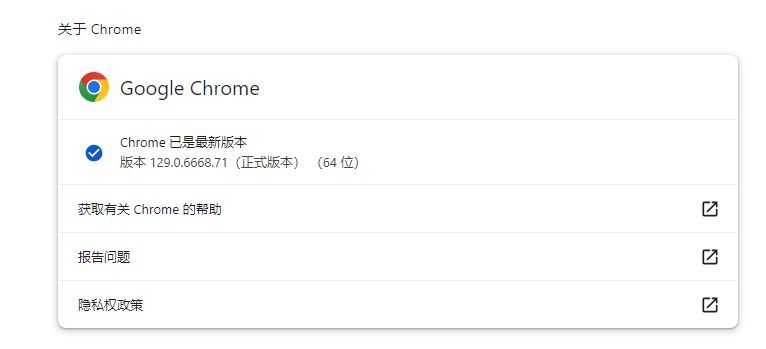
2、安装更新:如果有可用更新,点击“更新Google Chrome”按钮,等待更新完成并重启浏览器。更新后的浏览器通常会修复已知的问题,包括WebGL兼容性问题。
开启硬件加速
1、进入设置页面:在chrome地址栏输入`chrome://settings`并按回车键,进入设置页面。
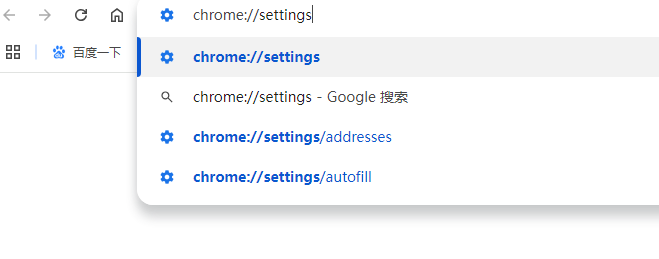
2、启用图形加速:向下滚动到“系统”,找到“使用图形加速功能”选项并确保其处于开启状态。然后重启浏览器。
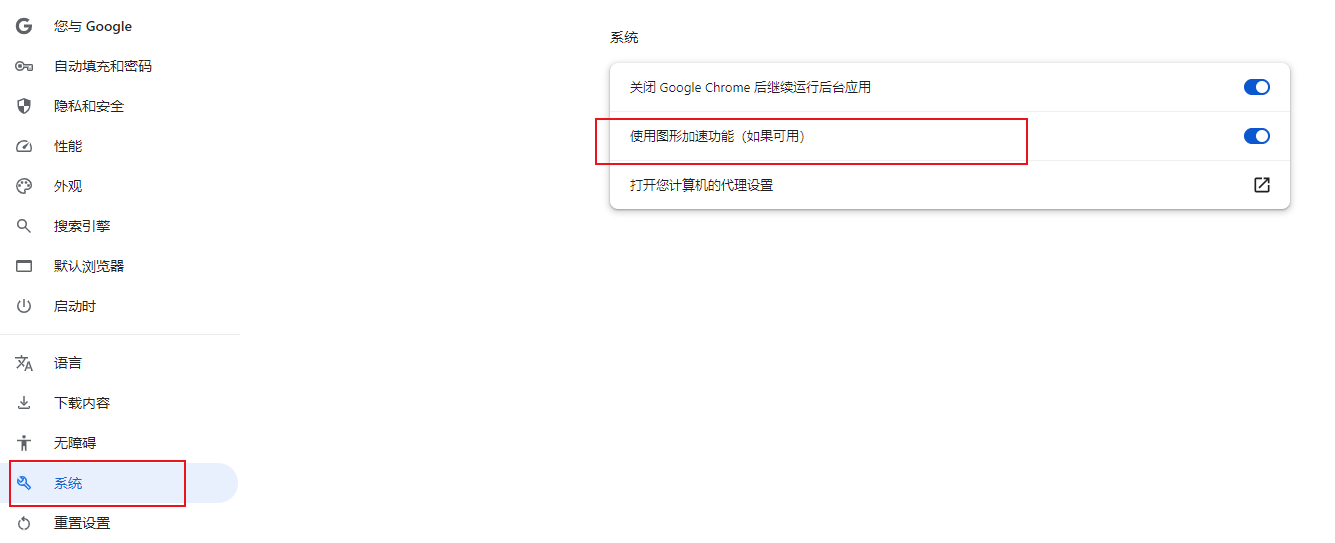
检查显卡驱动和操作系统兼容性
1、更新显卡驱动:确保你的显卡驱动程序是最新的。可以访问显卡制造商的官方网站(如NVIDIA、AMD或Intel)下载并安装最新的驱动程序。
2、检查操作系统版本:确保你的操作系统版本支持WebGL。某些较旧的操作系统可能不完全支持WebGL,升级到最新版本的操作系统可能会解决问题。
禁用冲突的扩展程序
1、进入无痕模式:按Ctrl+Shift+N快捷键进入无痕模式。无痕模式下会禁用所有扩展程序,如果此时WebGL可以正常工作,则可能是某个扩展程序导致了问题。
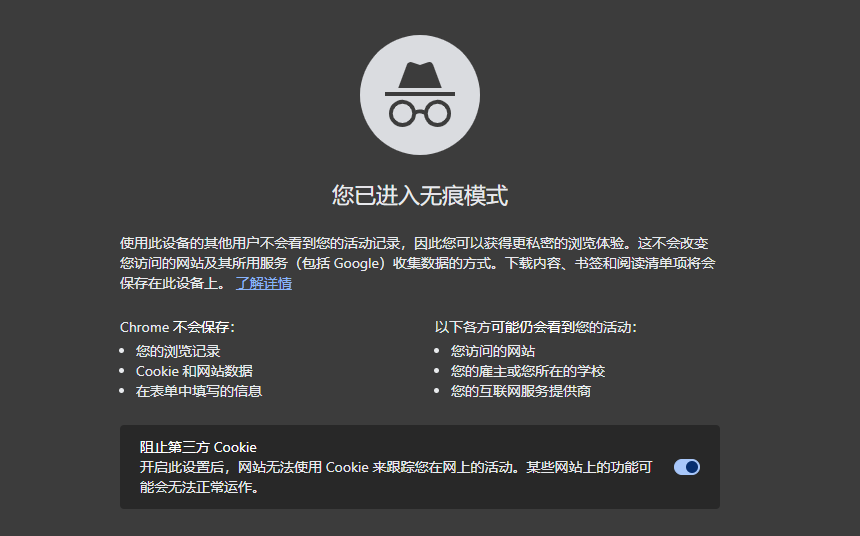
2、禁用扩展程序:退出无痕模式,进入Chrome菜单,选择“扩展程序”>“管理扩展程序”。逐一禁用非必要的扩展程序,每次禁用后都重新加载WebGL页面以检查问题是否解决。
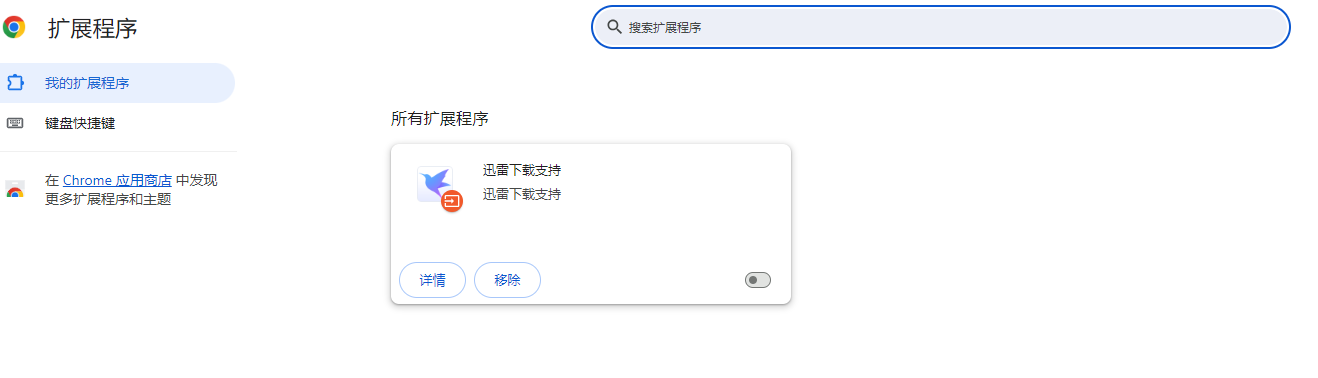
使用其他浏览器作为替代方案
1、尝试Firefox或Safari:如果以上方法都无法解决问题,可以尝试使用其他支持WebGL的浏览器,如Firefox或Safari。这些浏览器通常也有良好的WebGL支持,并且在某些情况下可能表现更好。
2、配置Firefox的WebGL设置:在Firefox中,你可以访问about:config页面,搜索`webgl.force-enabled`并将其设置为`true`以强制启用WebGL。
高级解决方案
1、查看显卡黑名单:有些显卡或驱动由于bug较多被加入浏览器的黑名单,导致无法启用硬件加速。可以访问[WebGL Public Wiki](https://GitHub.com/KhronosGroup/WebGL/wiki/Blacklists-and-whitelists)查看你的显卡是否在黑名单中。如果在黑名单中,考虑升级显卡或联系制造商寻求支持。
2、使用Polyfill库:对于开发者来说,可以使用Polyfill库来实现WebGL在不同浏览器之间的兼容性。常用的Polyfill库包括`WebGL-ES-Polyfill`和`WebGL-Polyfill`。
通过以上步骤,你应该能够解决Chrome中WebGL游戏的兼容性问题。

